Интерфейс Premiere
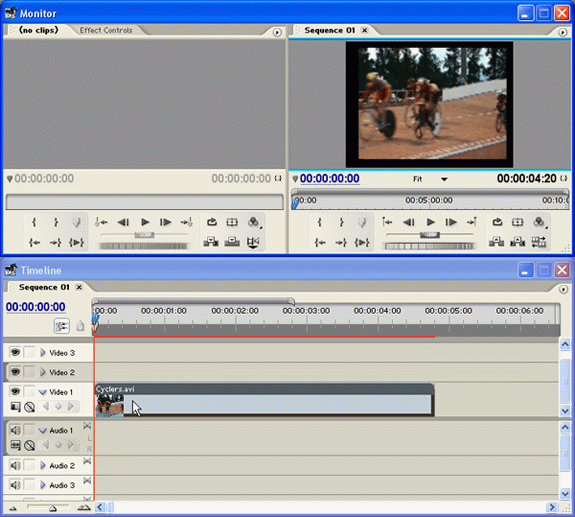
Рис. 2.18. Результат вставки клипа в фильм
Таким образом, один из кадров фильма всегда является выделенным, что отображается при помощи линии редактирования (editing line) и индикатора текущего кадра (current-time indicator), выполненного в виде ползункового регулятора (рис. 2.18). Линия редактирования является элементом интерфейса, характерным практически для всех видеоредакторов, которая представляет собой вертикальную линию, пересекающую шкалу времени в окне Timeline (Монтаж) в определенном месте. Таким образом, из всего фильма в каждый момент времени выделяется один из кадров, имеющий особое значение (мы его будем называть текущим кадром). Тайм-код текущего кадра приводится в левой верхней части окна Timeline (Монтаж) (см. рис. 2.11, 2.18) в виде активной надписи (выполненной с подчеркиванием).
Выделение текущего кадра в Premiere имеет то же назначение, что и курсор, отмечающий определенное место в тексте при работе в текстовых редакторах (например, Microsoft Word или Notepad). Изображение текущего кадра демонстрируется в правой части окна Monitor (Монитор), а большинство операций по редактированию фильма применимо как раз к текущему кадру.
Обратите внимание на изменения, которые происходят в палитрах Info (Информация) и History (Журнал) по мере того, как вы производите определенные действия (рис. 2.19).
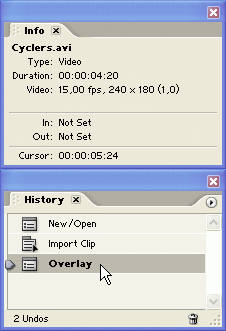
Рис. 2.19. По мере редактирования фильма в палитрах отображается вспомогательная информация
В палитре History (Журнал) отображается перечень последних операций, которые были произведены в рамках редактирования проекта. Во-первых, это может служить дополнительной помощью при вашей работе с Premiere, а во-вторых, вы можете с легкостью отменить любую последовательность действий в данной палитре. Стоит выделить в фильме какой-либо объект (например, клип, вставленный нами в окно Timeline), и в палитру Info (Информация) загрузится перечень сведений, относящихся к этому объекту, что также сильно облегчает монтаж.
Таким образом, процесс монтажа фильмов в Premiere заключается в расположении исходных клипов вдоль временной шкалы и последующем их редактировании, включая подгонку, вырезание и применение разнообразных спецэффектов. Фактически то, что мы видим в соответствующей закладке окна Timeline (Монтаж), является исчерпывающей записью редактируемого нами фильма и однозначно определяет вид каждого кадра. Сам кадр отображается в окне Monitor (Монитор).